Nyomtatás barát menteni weboldalakat PDF
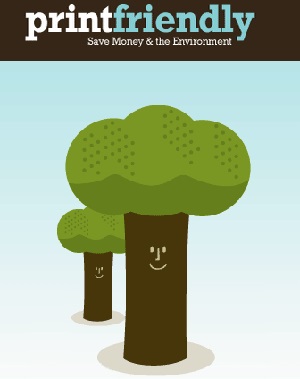
Sok felhasználó valószínűleg már legalább egyszer, hogy a weboldal egy honlap a számítógéphez. Ez az oldal érzékeny vagy hasznos információt, ami hasznos lehet most vagy hasznos lehet a jövőben.
Sok lehetőség van menteni a weblapot a merevlemezre.
Hogyan lehet menteni egy weboldalt a számítógépen
Akkor csak meg kell másolni a tartalmát egy webhely, kattintson a jobb gombbal. Ez a módszer nem működik az ilyen oldalakon, a lapok, amely blokkolja a munkát a jobb egérgombbal. Ez azt jelenti, hogy ezen az oldalon telepített másolásvédelem.
Másolásvédelem még kielégítően működik, és ez lehet megkerülni valamilyen módon. Ez el tudja olvasni a cikket, hogyan kell másolni egy weblapot. ha be van állítva a másolásvédelem.
A weboldal lehet megtakarítani, mint a HTML vagy web archívum (MHTLM), majd tekintse meg a böngésző ablakában.
A legegyszerűbb módja annak, hogy a web-oldal másolatát, hogy megőrizzük a weboldal egy PDF-fájlt. Másolni a web oldalt az oldal, meg kell menteni a PDF segítségével egy virtuális nyomtatót.
Ez a szolgáltatás egy portál PrintFriendly.com. A feldolgozás után, a weboldalakat, akkor kinyomtathatja vagy elmentheti PDF formátumban.
Tekintsük első online munka szolgáltatás Print Friendly PDF, átalakítani weboldalak PDF formátumban, nyomtatásra alkalmas.
Online Services Print Friendly PDF
Ami vasalt Otthon online szolgáltatás Print Friendly PDF.
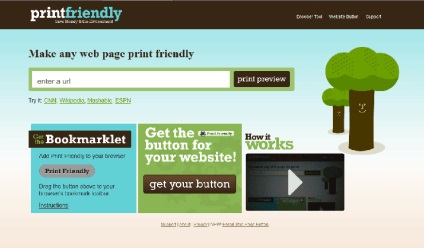
A használata az online szolgáltatás nem okoz nehézséget. Ez nagyon egyszerű: meg kell másolnia a link a kívánt helyre a «adjon meg egy url», majd kattintson a gombra «nyomtatási kép».
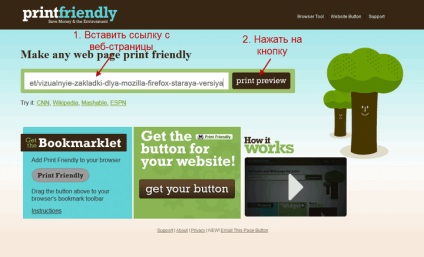
Egy új oldal szolgáltatás Print Friendly, ahol az átalakítás a weboldalak egy fájlformátum nyomtatásra alkalmas típus. Az átalakított fájl megnyitásakor, és ez a fájl lehet konvertálni, hogy a szükséges intézkedéseket.
Meg lehet közvetlenül eljuttatni a nyomtatást, ha nyomva azt a „Print” gombra, PDF formátum, a gomb megnyomása „PDF”, vagy küldjön e-mailt, ha rákattint az „Email”.

Mielőtt menteni, akkor szerkesztheti a konvertált fájlt. Szerkesztésekor, meg lehet változtatni a „Text size”, hogy növelje vagy csökkentse az „Kép törlése”. Helytelen módosítása a fájlt, akkor a „Mégsem”.
Jelölje ki a szöveget a dokumentumban, akkor törölje a nem kívánt ajánlatok vagy teljes bekezdésnyi szöveget. Ha a dokumentum végül szerkesztett, meg kell nyomni a gombot «PDF», hogy mentse a weboldal a PDF.
Ez megnyit egy ablakot, ahol rá kell kattintani a gombra «Letöltés A PDF», hogy letölthető mentett PDF formátumban egy weboldalt a számítógépen. Alapértelmezésben a dokumentum méretét, hogy menti a kiválasztott szokásos A4-es formátumban nyomtatott lapot. lapméret, ha szükséges, meg lehet változtatni.
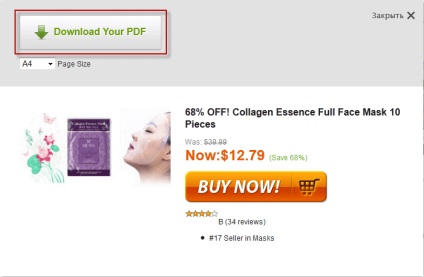
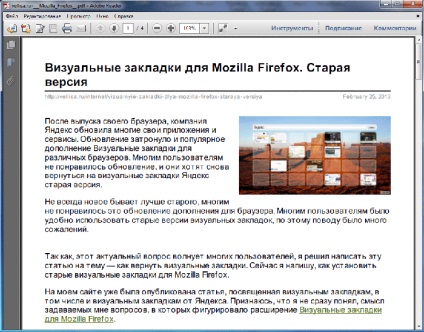
Felhívom a figyelmet arra, hogy az átalakítás után a PDF, a referencia-dokumentumban, hogy aktív maradjon, ideértve a horgony szöveget és linkeket zárt (szöveg).
Is, akkor adjunk hozzá egy gombot «Print Friendly» webhelyére.
Hogyan lehet menteni egy weboldalt PDF az Internet Explorer
Erre a célra egy online szolgáltatás Print Friendly honlap PDF, akkor kell kattintani a jobb felső sarokban a «Böngésző eszköz» linkre. Ezt követően, az ablak «Print Friendly gomb az Internet Explorer» kellene a jobb gombbal a gombra «Print Friendly». „Hozzáadás a kedvencekhez ...”, válassza ki az elemet a helyi menüből.
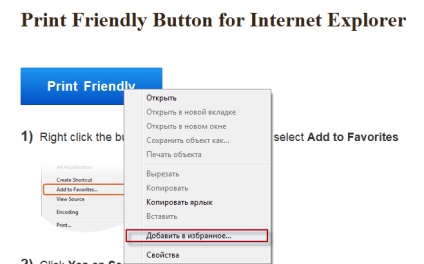
A „Kedvencek” nyomja meg a gombot az „Add”.
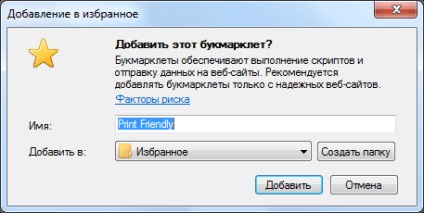
Most meg kell nyitni egy weblapot, és a böngésző könyvjelzőit, kattintson a könyvjelző «Print Friendly». A weboldal kínál már átalakult olvasható formában a szolgáltatás PrintFriendly PDF. Most már szerkesztése és mentése a számítógépre PDF formátumban.
Hasonló módon felvehet egy könyvjelző a Mozilla Firefox, Google Chrome, Safari, széltől. A kényelmesebb munkát Mozilla Firefox, Google Chrome, Microsoft Él állítsa be ugyanazt a nevet terjeszkedés nem használja a könyvjelző.
Bővülő Printfriendly Mozilla Firefox
Új Mozilla Firefox böngésző kiterjesztés, amire szükség van, hogy nyomja meg a „Firefox” => „Kiegészítők” => „Get Kiegészítők”. A Keresés mezőbe írja be a kifejezést - «Printfriendly».
Visszavonását követően rendelkezésre álló kiegészítő, add-in Printfriendly dobozban kattintson a „Telepítés” gombra. Extension lett telepítve a Firefox böngészőt.
Akkor nyissa meg a weblapot Önt érdeklő, és mentse el a megfelelő formában, kattintson a bővítmény ikonjára Printfriendly - nyomtató ikonra a zöld téglalap. A weboldal nyílik már átalakult olvasni, és akkor mentse el a PDF.
Ezen a képen bővítményikon Printfriendly található, a jobb alsó sarokban a kiegészítőket panel.
Bővülő Print Friendly PDF to Google Chrome
Bővítmény Print Friendly PDF formátumban a Google Chrome böngészőben, kérjük, kattintson a "személyre szabása és beállításai Google Chrome" => "Tools" => "Extensions".
A „Extensions” kell kattintani a „kapcsolati További bővítmények”. A következő a „Shop Online Chrome», a »Keresés a bővítmények« meg kell adnia egy kifejezést Print Friendly PDF ». Az új ablakban, válassza ki a listából a kiterjesztés Print Friendly PDF, majd kattintson az „Install” gombra.
A böngésző eszköztárán bővül ikon Print Friendly PDF - nyomtató ikonra a zöld téglalap.
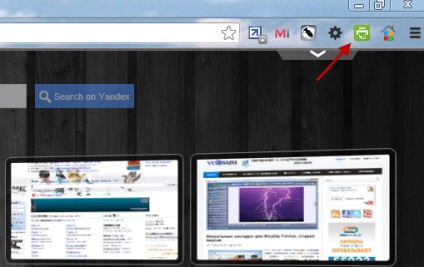
Bővülő Print Friendly PDF működik a Google Chrome, csakúgy, mint a Mozilla Firefox.
következtetés
Eszközök Print Friendly PDF segít másolni egy weboldalt, és alakítja át PDF online. Akkor használja ezt a szolgáltatást, hogy mentse a weboldalt PDF vagy küldje el nyomtatni olvasható formában.